- Mwandishi Jason Gerald [email protected].
- Public 2024-01-19 22:14.
- Mwisho uliobadilishwa 2025-01-23 12:48.
WikiHow hukufundisha jinsi ya kupakua Hati za Google kwenye kompyuta yako, Android, au iPhone.
Hatua
Njia 1 ya 3: Kwenye Kompyuta ya Desktop
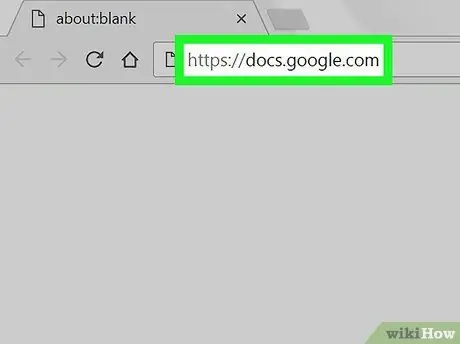
Hatua ya 1. Tembelea Hati za Google
Endesha kivinjari kwenye wavuti yako na tembelea https://docs.google.com/. Ikiwa umeingia katika Akaunti yako ya Google, ukurasa wa Hati za Google utafunguliwa.
Ikiwa haujaingia kwenye Akaunti yako ya Google, andika anwani yako ya barua pepe na nywila unapoombwa
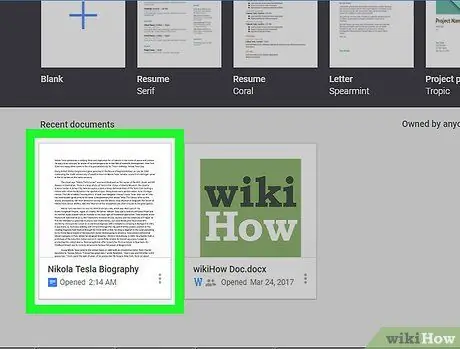
Hatua ya 2. Chagua hati
Bonyeza hati unayotaka kupakua ili kuifungua kwenye kivinjari chako.
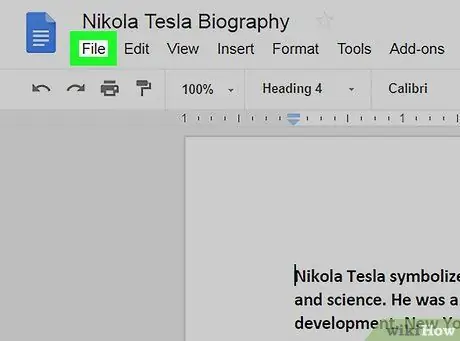
Hatua ya 3. Bonyeza chaguo la Faili juu kushoto mwa ukurasa
Menyu ya kunjuzi itaonyeshwa.
Kwa watumiaji wa Mac, bofya Faili katika kivinjari badala yake Faili Iko kona ya juu kushoto ya skrini ya Mac yako.
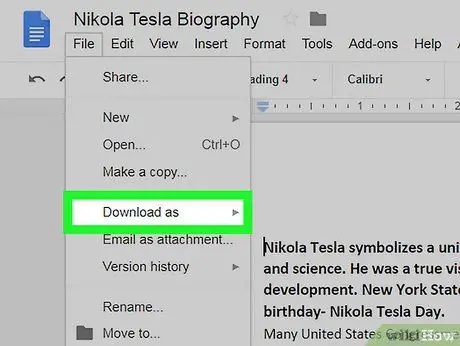
Hatua ya 4. Chagua Pakua kama
Chaguo hili liko kwenye menyu kunjuzi Faili. Hii italeta menyu ya kutoka.
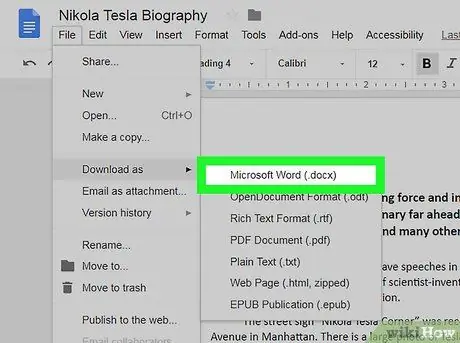
Hatua ya 5. Bonyeza umbizo
Kwenye menyu ya kutoka, chagua umbizo la faili kwa kubofya. Unaweza kubofya Microsoft Word (.docx) kuunda hati ya Neno, au Nyaraka za PDF (.pdf) kuunda faili ya PDF. Mara tu unapofanya hivyo, faili ya Hati za Google itapakuliwa kwenye kompyuta yako.
Kulingana na mipangilio ya kivinjari chako, itabidi uthibitishe upakuaji au uchague eneo la kuhifadhi kabla faili kupakuliwa
Njia 2 ya 3: Kwenye iPhone
Hatua ya 1. Elewa vizuizi
Kwa bahati mbaya, faili za Google Doc haziwezi kupakuliwa moja kwa moja kwenye iPhone. Walakini, unaweza kufanya faili ipatikane nje ya mtandao ili hati iweze kutazamwa na kuhaririwa hata ikiwa haujaunganishwa kwenye mtandao.
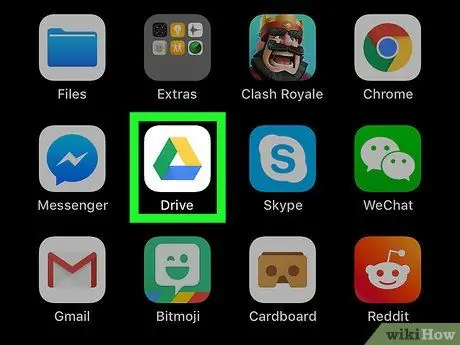
Hatua ya 2. Kuzindua Hifadhi ya Google
Gusa ikoni ya Hifadhi ya Google, ambayo ni pembetatu ya samawati, kijani kibichi, na manjano kwenye msingi mweupe. Ikiwa umeingia katika Akaunti yako ya Google, ukurasa wa Hifadhi ya Google utafunguliwa.
Ikiwa haujaingia, ingiza anwani yako ya barua pepe na nywila ili uweze kuendelea
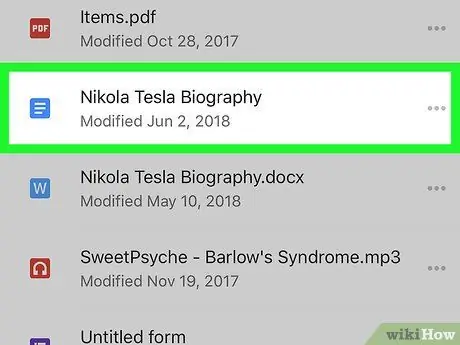
Hatua ya 3. Pata faili unayotaka ya Google Doc
Tembeza kupitia ukurasa wa nyumbani wa Hifadhi ya Google mpaka utapata faili ya Google Doc unayotaka kupakua.
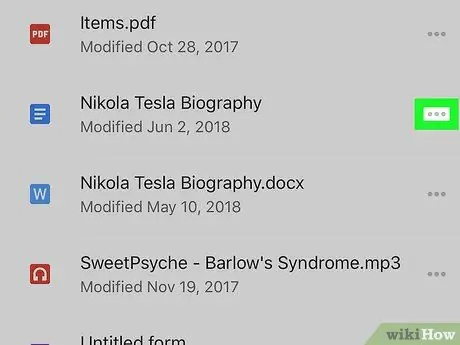
Hatua ya 4. Gonga upande wa kulia wa faili ya Google Doc
Hii italeta menyu ibukizi.
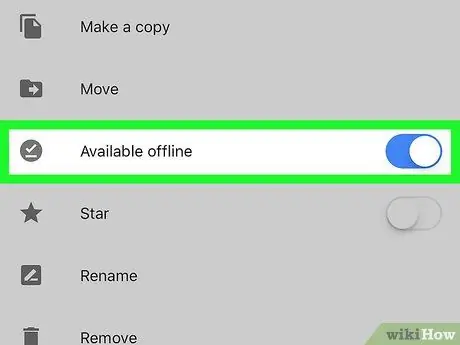
Hatua ya 5. Tembeza chini kwenye skrini, kisha gonga kitufe cha "Inapatikana nje ya mkondo"
ambayo ni nyeupe.
Kitufe kitageuka bluu, ikionyesha kwamba sasa unaweza kupata faili wakati wowote.
Ikiwa unataka kufikia faili bila kuunganishwa kwenye wavuti, anzisha programu ya Hifadhi ya Google na ufungue faili hiyo kwa kugonga
Njia 3 ya 3: Kwenye Android
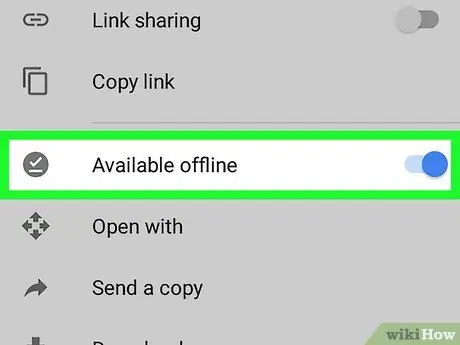
Hatua ya 1. Elewa vizuizi
Tofauti na eneo-kazi, unaweza kupakua faili za Google Doc tu katika fomu ya PDF kwenye kifaa chako cha Android. Ikiwa unataka kuhifadhi Hati yako ya Google katika muundo unaoweza kuhaririwa, unaweza kuifanya kuwa faili nje ya mtandao. Jinsi ya kufanya hivyo:
- Zindua Hifadhi ya Google na uingie wakati unapoombwa.
- Gonga ⋮ kwenye kona ya chini kulia ya faili ya Google Doc.
- Gonga kitufe kijivu "Inapatikana nje ya mkondo".
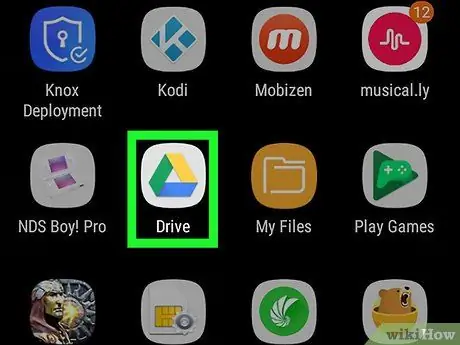
Hatua ya 2. Kuzindua Hifadhi ya Google
Gusa ikoni ya Hifadhi ya Google, ambayo ni pembetatu ya samawati, kijani kibichi, na manjano kwenye msingi mweupe. Ikiwa umeingia katika Akaunti yako ya Google, ukurasa wako wa Hifadhi ya Google utafunguliwa.
Ikiwa haujaingia kwenye Hifadhi ya Google, chagua akaunti yako (au ingiza anwani yako ya barua pepe), kisha weka nywila yako ili uweze kuendelea
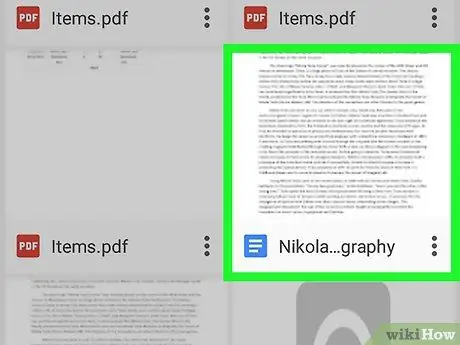
Hatua ya 3. Pata faili ya Google Doc ambayo unataka kupakua
Tembeza kupitia ukurasa wa nyumbani wa Hifadhi ya Google mpaka upate faili.
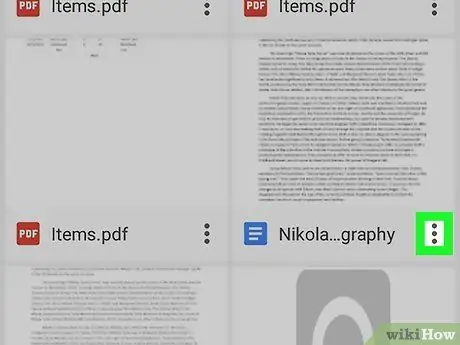
Hatua ya 4. Gonga ambayo iko katika kona ya chini kulia ya faili
Menyu ya kunjuzi itaonyeshwa.
Unaweza pia kubonyeza kijipicha cha faili kwa muda mrefu, kisha uruke hatua inayofuata
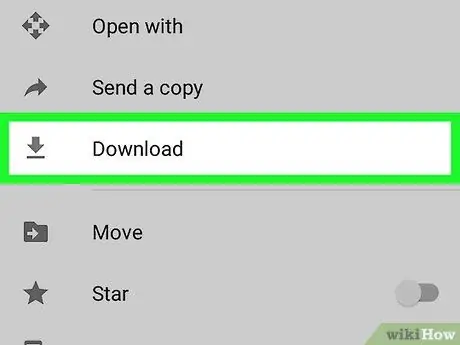
Hatua ya 5. Gonga Pakua
Iko katika menyu kunjuzi. Ikiwa ni mara yako ya kwanza kupakua faili kutoka Hifadhi ya Google hadi kifaa chako cha Android, utahitaji kuruhusu Hifadhi ya Google kufikia faili kwenye kifaa chako cha Android. Telezesha chini kutoka juu ya skrini ya kifaa, kisha gonga jina la faili ya Google Docs iliyopakuliwa kwenye menyu inayoonekana. Faili itafunguliwa katika kisomaji chaguo-msingi cha PDF kwenye kifaa chako cha Android.Ukibonyeza kijipicha cha hati kwa muda mrefu, chaguo hili litaonekana chini ya skrini
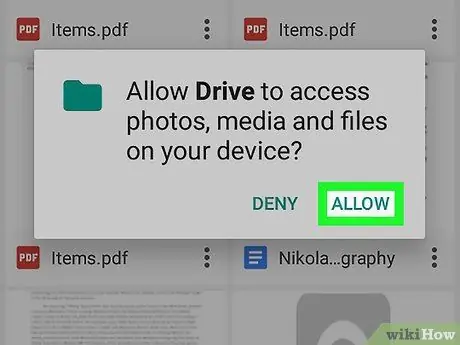
Hatua ya 6. Gonga RUHUSU unapoombwa
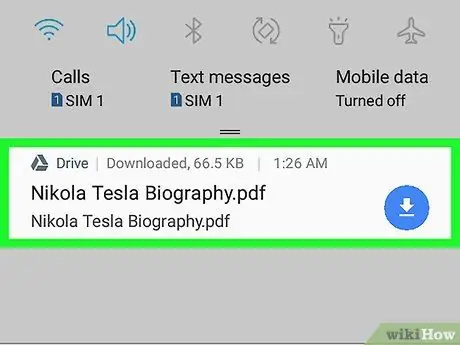
Hatua ya 7. Fungua faili kwenye kifaa chako cha Android
Vidokezo






